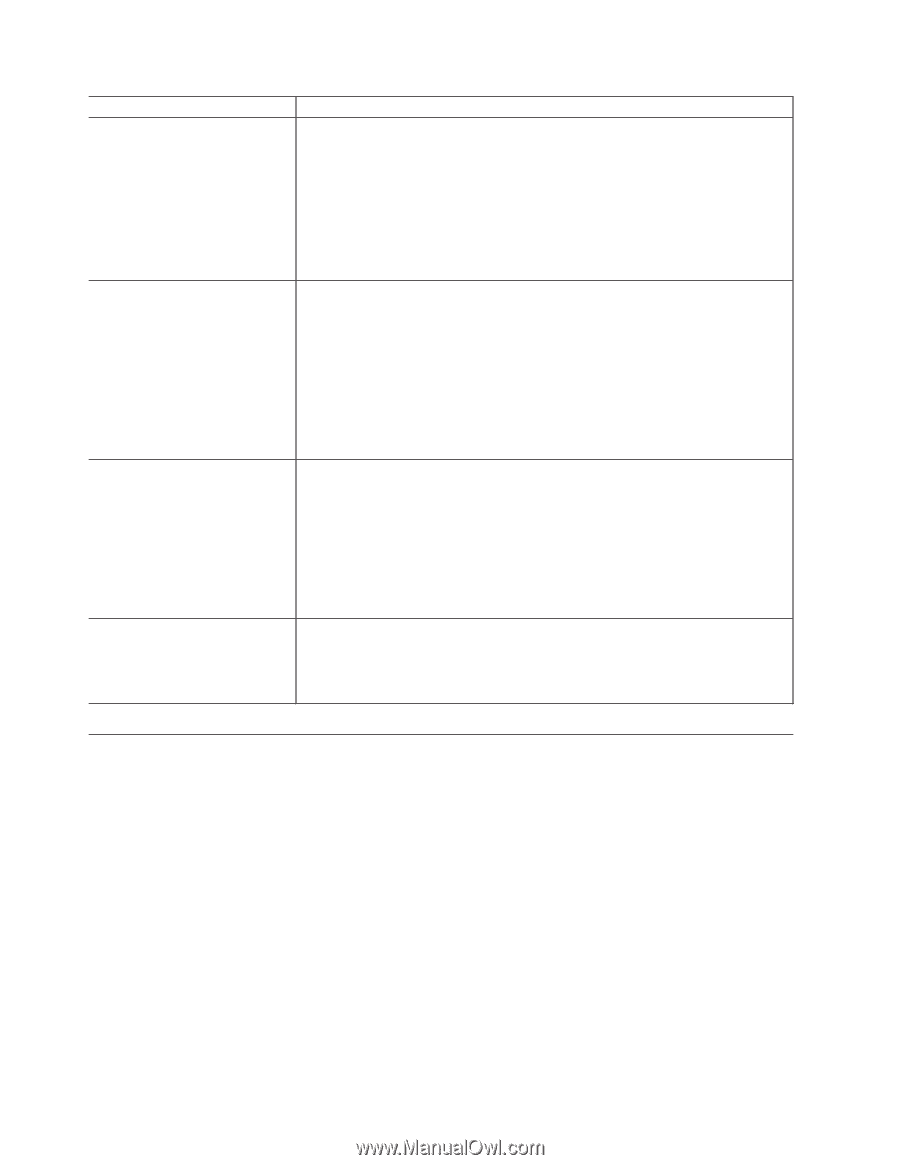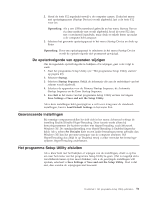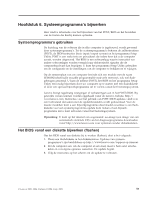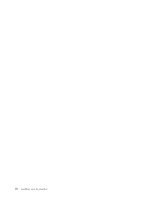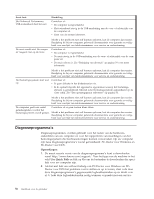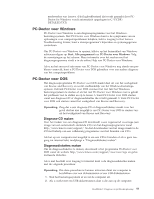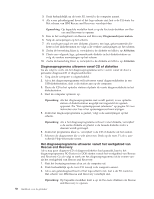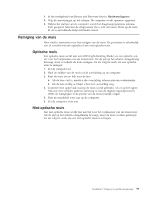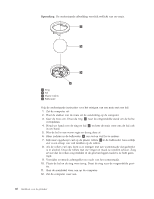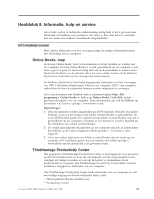Lenovo ThinkCentre M55 (Dutch) User guide - Page 72
Diagnoseprogramma's
 |
View all Lenovo ThinkCentre M55 manuals
Add to My Manuals
Save this manual to your list of manuals |
Page 72 highlights
Soort fout Het Enhanced Performance USB-toetsenbord doet het niet. Handeling Controleer of: v De computer is ingeschakeld. v Het toetsenbord stevig in de USB-aansluiting aan de voor- of achterzijde van de computer zit. v Geen van de toetsen klemmen. De muis werkt niet. De computer reageert niet op de muis. Mocht u het probleem niet zelf kunnen oplossen, laat de computer dan nazien. Raadpleeg de bij uw computer geleverde documentatie over garantie en veiligheid voor een lijst van telefoonnummers voor service en ondersteuning. Controleer of: v De computer is ingeschakeld. v De muis stevig in de USB-aansluiting aan de voor- of achterzijde van de computer zit. v De muis schoon is. Zie "Reiniging van de muis" op pagina 59 voor meer informatie. Het besturingssysteem start niet op. Mocht u het probleem niet zelf kunnen oplossen, laat de computer dan nazien. Raadpleeg de bij uw computer geleverde documentatie over garantie en veiligheid voor een lijst van telefoonnummers voor service en ondersteuning. Controleer of: v Er geen diskette in het diskettestation zit. v In de opstartvolgorde het apparaat is opgenomen waarop het besturingssysteem is geïnstalleerd. Meestal is het besturingssysteem geïnstalleerd op de vaste schijf. Zie "Een opstartapparaat selecteren" op pagina 50. Mocht u het probleem niet zelf kunnen oplossen, laat de computer dan nazien. Raadpleeg de bij uw computer geleverde documentatie over garantie en veiligheid voor een lijst van telefoonnummers voor service en ondersteuning. De computer geeft een aantal geluidssignalen voordat het besturingssysteem wordt gestart. Controleer of er geen toetsen klem zitten. Mocht u het probleem niet zelf kunnen oplossen, laat de computer dan nazien. Raadpleeg de bij uw computer geleverde documentatie over garantie en veiligheid voor een lijst van telefoonnummers voor service en ondersteuning. Diagnoseprogramma's Diagnoseprogramma's worden gebruikt voor het testen van de hardwareonderdelen van uw computer en voor het rapporteren van instellingen van het besturingssysteem die hardwarestoringen kunnen veroorzaken. Op uw computer zijn twee diagnoseprogramma's vooraf geïnstalleerd: PC-Doctor voor Windows en PC-Doctor voor DOS. Opmerkingen: 1. De meest recente versie van de diagnoseprogramma's kunt u downloaden vanaf http://www.lenovo.com/support/. Voer het type van de machine in het veld Use Quick Path en klik op Go om de bestanden te downloaden die specifiek voor uw computer zijn. 2. Als het niet lukt om zelf met behulp van PC-Doctor voor Windows en PCDoctor voor DOS het probleem vast te stellen en op te lossen, slaat u de door deze diagnoseprogramma's gegenereerde logboekbestanden op en drukt u ze af. U hebt deze logboekbestanden nodig wanneer u spreekt met een service- 56 Handboek voor de gebruiker